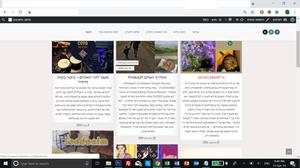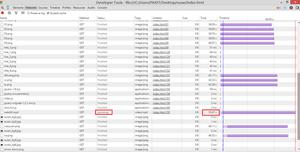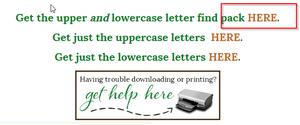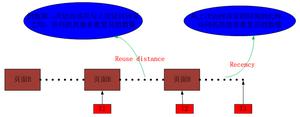如何在Chrome中使整个网站静音

即将推出的Chrome功能可让您静音整个网站。 Windows用户今天可以尝试以下方法。
但是,如果有一个站点在您不希望它不断播放音频的情况下怎么办? Chrome的一项新功能可让您一劳永逸。 尽管Chrome尚未正式提供该功能,但您仍然可以尝试一下。 就是这样。
对于初学者,您将需要安装Chrome Canary,这是经常更新的,不太稳定的Chrome版本,其中包含所有最新功能。 安装完成后,登录到您的Google帐户并执行标准的Chrome设置过程。 然后完全关闭Chrome Canary。
要启用站点范围的静音功能,您将需要通过命令提示符打开Chrome Canary,同时还要执行命令行开关(启用和禁用实验性功能的命令行)。
另外,您可以为Chrome Canary创建桌面快捷方式,并与命令行开关配对。 右键单击快捷方式,然后单击“属性”。 在“目标”字段中,您会在引号中看到chrome.exe的路径。 最后一个引号后,添加一个空格并粘贴开关代码。 单击“应用”,然后单击“确定”。
现在,当您使用命令行开关或创建的桌面快捷方式打开Chrome Canary时,您可以使整个网站静音。 为此,请单击地址栏最左侧的信息按钮。 (有时,它可能显示为表示安全连接的挂锁图标。)在此菜单中,单击“声音”右侧的下拉菜单,然后在此站点上选择“始终阻止”。
如果您需要停止阻止网站的音频,请返回网站设置菜单,然后选择“始终允许在此网站上”或“使用全局默认值”(“允许”)。
以上是 如何在Chrome中使整个网站静音 的全部内容, 来源链接: utcz.com/wiki/669369.html